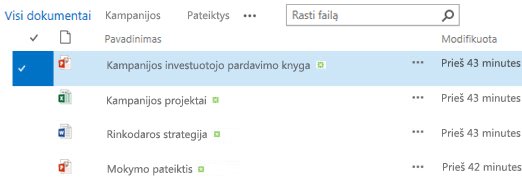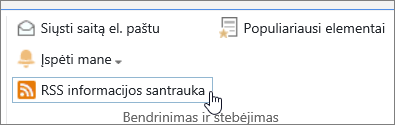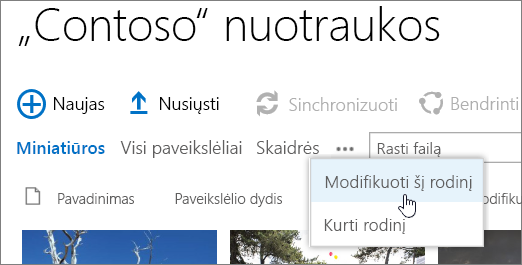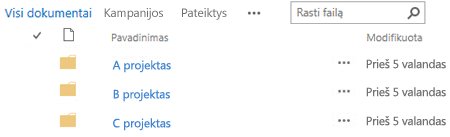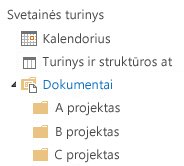Biblioteka yra vieta svetainėje, kurioje galite nusiųsti, kurti, naujinti ir bendradarbiauti su komandos nariais dirbdami su failais. Kiekvienoje bibliotekoje rodomas failų sąrašas ir svarbi informacija apie failus, pvz., kas buvo paskutinis asmuo failui modifikuoti. Kai kuriate svetainę, daugelyje svetainių yra biblioteka. Pavyzdžiui, komandos svetainėje yra dokumentų biblioteka, kurioje galite tvarkyti ir bendrinti dokumentus.
Kadangi reikia daugiau bibliotekų, galite pasirinkti iš kelių paruoštų naudoti bibliotekos taikomųjų programų ir įtraukti jas į savo svetainę. Bibliotekas taip pat galite tinkinti keliais būdais. Pavyzdžiui, galite valdyti, kaip dokumentai peržiūrimi, valdomi ir kuriami. arba sekti failų versijas, įskaitant tai, kiek ir kokio tipo versija. Netgi galite kurti pasirinktinius rodinius, formas ir darbo eigas, kad galėtumėte lengviau valdyti projektus ir verslo procesus.
Jei tiesiog norite kurti bibliotekas arba su joms dirbti ir reikia mokomosios informacijos, čia pateikiamos įprastos ir naudingos užduotys, kurias galite atlikti.
-
Dokumentų bibliotekų kūrimas, įtraukimas, peržiūra ir pervardijimas
-
Vaizdo įrašas: dokumentų saugyklos ir bendrinimo nustatymas "Microsoft 365"
-
Failo, aplanko arba saito naikinimas iš „SharePoint“ dokumentų bibliotekos
-
Sąrašo ar bibliotekos rodinio kūrimas, keitimas ar naikinimas
-
Sąrašo arba bibliotekos versijos kūrimo įgalinimas ir konfigūravimas
-
Teisių ir išplėstinių parametrų nustatymas bibliotekoje Kas yra teisių rinkiniai programoje "SharePoint"
-
Išteklių bibliotekos nustatymas vaizdo, garso ir vaizdo įrašų failams saugoti
-
Didelių dokumentų ir įrašų bibliotekų valdymas naudojant metaduomenis (žr. Valdomų metaduomenų įvadas)
"Contoso" rinkodaros komanda sukuria komandos svetainę, kurioje planuoja valdyti projektus ir dokumentus. Jie pasirenka svetainės savininką svetainei valdyti. Svetainės savininkas gauna teisių lygį Visos teisės, kai jis įtraukiamas į svetainės savininkų grupę. Ji bendrina svetainę ir suteikia visiems teisę prisidėti prie jos. Komanda nusprendžia naudoti dokumentų biblioteką spaudos leidimams, biudžeto failams, sutartims, pasiūlymams ir kitiems komandos dokumentams tvarkyti.
Svetainės savininkas nusiunčia svarbius dokumentus, kad komanda pradėtų naudoti biblioteką kaip centrinę vietą. Tada ji įjungia versijų kūrimo funkciją, todėl komanda turi retrospektyvą, kaip failai kinta, ir prireikus gali atkurti ankstesnę versiją. Svetainės savininkas į biblioteką įtraukia ir standartinius šablonus, skirtus rinkodaros ataskaitoms, pardavimo sutartims, kampanijų planams ir biudžeto darbalapiams. Kiekviename šablone yra įmonės logotipas ir formatas, kurį visi sutiko naudoti. Kai nariai kuria naują failą iš dokumentų bibliotekos, jie gali lengvai pasirinkti norimą naudoti šabloną.
Komandos nariai, įtraukdami failus ir bendradarbiaudami dirbdami su dokumentais, tvarko biblioteką įtraukdami stulpelius ir kurdami rodinius, kad jie galėtų greitai rasti dokumentus. Pvz., svetainės savininkas įtraukia stulpelį "Projekto pavadinimas", kad nariai galėtų filtruoti arba rūšiuoti pagal tą stulpelį. Kiti komandos nariai įtraukia viešuosius rodinius, kurie grupuojami pagal finansinį ketvirtį, ir filtruoja sutartis, kurios baigia galioti per šešis mėnesius. Kiekvienas narys taip pat sukuria asmeninius rodinius, kad galėtų greitai rasti informaciją ir užbaigti darbą.
Po daug diskusijų personalo susitikime komanda nusprendžia nustatyti įspėjimus bibliotekos lygiu, kad kas savaitę būtų pranešama apie naujinimus. Kiekvienas narys gali nuspręsti, kaip nustatyti papildomus įspėjimus arba RSS informacijos santraukas konkretiems failams.
Komanda taip pat įsipareigoja laikytis svarbios "geriausios praktikos" šiame naujame bendradarbiavimo pasaulyje. Kai nariai nori bendrinti dokumentą, jie atsispirti pagundai jį pridėti prie el. laiško ir vietoj to išsiųsti dokumento saitą el. paštu. Siųsti saitą el. paštu paprasta iš bibliotekos ir komandos svetainėje pateikti žmonėms naujausią versiją.
Labai atsakinga ši komanda siūlo rinkodaros kampanijas, kad paskatintų pardavimą ir pajamas. Kai komandos nariai kuria naują kampanijos planą, jie redaguoja dokumentus vienu metu ir seka papildomas failų versijas. Redagavimas vienu metu leidžia keliems žmonėms redaguoti dokumentą tuo pačiu metu, nereikia nerimauti dėl pakeitimų derinimo. Jei jie padaro klaidą vienoje dokumento versijoje, jie gali atkurti ankstesnę versiją. Baigę įgyvendinti kampanijos planą, jie gali sukurti pagrindinę versiją ir išsiųsti ją patvirtinti savo teisės skyriui ir vadovui. Patvirtinus failą, failą gali peržiūrėti kiti įmonės darbuotojai.
Svetainės savininkas tiria internetinę dokumentaciją ir mokymą ir mokosi, kaip nustatyti darbo eigą, susieti ją su biblioteka ir automatizuoti atsiliepimų rinkimo, parašų rinkimo ir galutinio dokumento publikavimo procesą.
Po trijų mėnesių naudojimo dokumentų biblioteka ir svetainė tapo labai svarbi rinkodaros komandai ir padėjo pagerinti jų produktyvumą ir matomumą visoje įmonėje. Jie negali įsivaizduoti, kaip dirbti be jos, ir ieško kitų būdų, kaip naudoti "SharePoint" technologijas, kad galėtų bendradarbiauti geriau.
Pateikiame keletą būdų, kaip dirbti su bibliotekomis ir padaryti jas naudingesnes savo grupei (laisvai nuo pagrindinių iki sudėtingesnių):
Rodinių naudojimas ir kūrimas Naudodami rodinys galite peržiūrėti bibliotekoje esančius failus, kurie jums yra patys svarbiausi arba kurie geriausiai atitinka jūsų tikslą. Bibliotekos turinys nesikeičia, bet kiekvienas rodinys tvarko arba filtruoja failus, kad juos būtų lengviau rasti ir naršyti prasmingai. Daugiau informacijos apie rodinius žr. Sąrašo arba bibliotekos rodinio kūrimas, keitimas arba naikinimas.
Versijų sekimas Jei reikia išlaikyti ankstesnes failų versijas, bibliotekos gali padėti jums sekti, saugoti ir atkurti failus. Galite pasirinkti sekti visas versijas tokiu pačiu būdu. Arba galite pasirinkti keletą versijų priskirti kaip pagrindines, pvz., įtraukti naują skyrių į vadovą, o kai kurias versijas kaip nedideles, pvz., ištaisyti rašybos klaidą. Norėdami valdyti saugojimo vietą, galite pasirinktinai pasirinkti kiekvieno tipo versijos, kurią norite saugoti, skaičių.
Patarimas: Jei jūsų komanda planuoja naudoti redagavimą vienu metu, rekomenduojame bibliotekoje įjungti bent pagrindines versijas, jei kas nors padarys klaidą ir nusiųs to paties pavadinimo dokumentą į biblioteką, kurioje visi redaguoja vienu metu. Tokiu atveju, jei prarasite pakeitimus, galėsite atkurti ankstesnę dokumento versiją.
Daugiau informacijos apie versijų kūrimas žr. Sąrašo arba bibliotekos versijų kūrimo įgalinimas ir konfigūravimas.
Failų redagavimas vienu metu arba paėmimas ir atrakimas Kai redaguojate "Microsoft Word" arba "PowerPoint" dokumentą iš bibliotekos jo neišregistruodami, kiti žmonės gali jį redaguoti tuo pačiu metu (t. y. redaguoti vienu metu). Kai paimti ir užrakinti failą, įsitikinkite, kad tik vienas asmuo gali redaguoti failą, kol jis bus įrašytas ir atrakintas. Galite reikalauti, kad dokumentai būtų paimti ir užrakinti bibliotekose, kuriose yra slaptų dokumentų, arba kai norite atidžiai stebėti dokumentų evoliuciją. Tačiau atminkite, kad reikalaujant paimti ir atkarpos žmonėms bus neįmanoma redaguoti dokumentų vienu metu. Naudojant paėmimą ir užrakinimą, žmonės bus paraginti palikti komentarą apie tai, ką jie pakeitė dokumente, tačiau paėmimas ir užrakinimas taip pat sulėtins redagavimo ir peržiūros procesus. Daugiau informacijos žr. Bendradarbiavimas naudojant dokumentus ir redagavimas vienu metu arba Paėmimas ir užrakinimas, įrašymas ir atrakinimas arba pakeitimų atsisakymas bibliotekoje.
Failų redagavimas iš kompiuterio programų Kai saugote dokumentus "SharePoint" svetainėje, galite kurti, redaguoti ir redaguoti vienu metu tiesiogiai iš suderinamų kompiuterio programų, pvz., "Microsoft Word" arba "PowerPoint", net neeidami į svetainę. Pavyzdžiui, galite redaguoti "PowerPoint" pateiktį tuo pačiu metu, kai ją redaguoja kiti žmonės (dar vadinama redagavimu vienu metu). Taip pat galite valdyti paėmimą ir atregistrymą tiesiai iš "PowerPoint". Be to, galite naudoti „OneDrive“ darbui ar mokymo įstaigai arba "Outlook", kad bibliotekos turinys būtų atjungtas nuo interneto, galėtumėte dirbti su juo iš nuotolinės vietos ir sklandžiai sinchronizuoti keitimus, kai vėl prisijungsite prie interneto.
Gaukite informacijos apie pakeitimus Norėdami likti atnaujinti pasikeitus bibliotekos dokumentams, nustatykite įspėjimus, prenumeruokite RSS informacijos santraukas arba stebėkite dokumentus. Pagrindinis skirtumas tarp įspėjimų, RSS ir tolesnių elementų yra tai, kur gaunate pranešimus. Įspėjimai ir RSS informacijos santraukos informuoja apie naujinimus ir leidžia tinkinti, kiek informacijos gaunate. Galite nustatyti įspėjimus arba RSS, kad sužinotumėte, kada kas nors pasikeis bibliotekoje. Jei jums rūpi tik konkretus dokumentas, nustatykite įspėjimą arba stebėkite dokumentą. Įspėjimai gali būti gaunami kaip el. laiškai arba teksto žinutės. RSS pranešimai pateikiami į konsoliduotą informacijos santrauką, kurią galite skaityti "Outlook" arba kitame informacijos santraukų skaitytuve. Jei stebite dokumentą, naujienų informacijos santraukoje gausite pranešimą (jei jūsų organizacija naudoja naujienų informacijos santraukas). Daugiau informacijos apie pranešimus žr. Įspėjimo kūrimas arba RSS informacijos santraukos prenumeravimas.
Reikalauti dokumento patvirtinimo Galite reikalauti, kad dokumentai būtų patvirtinti, kad visi galėtų juos matyti. Dokumentai lieka laukiančios būsenos, kol juos patvirtina arba atmes kažkas, kas turi teisę tai daryti. Galite valdyti, kurios vartotojų grupės gali peržiūrėti dokumentą prieš jį patvirtinant. Ši funkcija gali būti naudinga, jei bibliotekoje yra svarbių gairių ar procedūrų, kurios turi būti galutinės, kad kiti galėtų jas matyti.
Teisių nustatymas "SharePoint" grupės ir teisių rinkiniai padeda efektyviai valdyti prieigą prie turinio. Pagal numatytuosius nustatymus bibliotekose, bibliotekų aplankuose ir dokumentuose teisės paveldimos iš svetainės. Unikalių teisių priskyrimas konkrečiai bibliotekai arba dokumentui gali padėti apsaugoti slaptą turinį, pvz., sutartis ar biudžeto informaciją, neapribojant prieigos prie likusios svetainės. Daugiau informacijos apie teises žr. "SharePoint" teisių rinkinių supratimas.
Darbo eigų kūrimas Dokumentų biblioteka arba turinio tipas gali naudoti darbo eigas, kurias jūsų organizacija yra apibrėžusi verslo procesams, pvz., tvarkyti dokumentų patvirtinimą arba peržiūrą. Jūsų grupė savo dokumentams, vadinamiems darbo eigomis, gali taikyti verslo procesus, kurie nurodo veiksmus, kurių reikia imtis paeiliui, pvz., dokumentų patvirtinimą. "SharePoint" darbo eiga yra automatinis būdas perkelti dokumentus ar elementus veiksmų ar užduočių seka. Pagal numatytuosius nustatymus bibliotekose yra trys darbo eigos: patvirtinimas, kuris nukreipia dokumentą patvirtintinų žmonių grupei; Rinkti atsiliepimus, kurie nukreipia dokumentą atsiliepimų grupei ir pateikia dokumentą asmeniui, kuris inicijavo darbo eigą kaip kompiliavimą; ir rinkti parašus, kurie nukreipia dokumentą žmonių grupei, kad jie rinktų savo skaitmeninius parašus.
Pastaba: SharePoint Foundation galima tik trijų būsenų darbo eiga.
Daugiau informacijos apie darbo eigas žr. Apie darbo eigas, įtrauktas į "SharePoint".
Apibrėžti turinio tipus Jei jūsų grupė veikia su kelių tipų failais, pvz., darbalapiais, pateiktimis ir dokumentais, galite išplėsti savo bibliotekos funkcijas įjungdami ir apibrėždami kelis turinio tipus. Turinio tipai suteikia lankstumo ir nuoseklumo keliose bibliotekose. Kiekvienas turinio tipas gali nurodyti šabloną ir net darbo eiga procesus. Šablonai veikia kaip pradžios taškas, formatuojant ir naudojant bet kokį dažnai naudojamą tekstą bei ypatybes, kurios taikomos to tipo dokumentams, pvz., skyriaus pavadinimui arba sutarties numeriui.
Audito sekimas Jei turite slaptų failų grupę ir būtų naudinga žinoti, kaip buvo naudojami dokumentai, galite nustatyti strategiją, leidžiančią įgalinti audito įvykių sekimą, pvz., failo pakeitimus, kopijas ar naikinimą.
Nustatyti strategijas Strategijos parametrai įgalina nurodyto amžiaus dokumentų galiojimo pabaigą, automatinį naikinimą arba periodinę peržiūrą (naudojant darbo eigą). Bibliotekos vystosi, naudojant šiuos likvidavimo parametrus galima sutaupyti laiko ir pastangų, kai bandoma rankiniu būdu išvalyti visą supakuotą standžiojo disko vietą arba išvengti kvotos ribų.
Pastaba: SharePoint Foundation strategijos parametrai negalimi.
Dokumentų centro svetainės naudojimas Dokumentų centro svetainę galite naudoti norėdami kurti, tvarkyti ir saugoti daug dokumentų. Dokumentų centras sukurtas taip, kad jis tarnauti kaip centralizuota daugelio dokumentų tvarkymo saugykla. Funkcijos, pvz., metaduomenys ir medžio rodinio naršymas, turinio tipai ir puslapio dalys, padeda tvarkyti ir nuskaityti dokumentus. "Turinio prižiūrėtojas" gali greitai sukonfigūruoti metaduomenų valdomą naršymą, kad daugelis bibliotekų veiktų gerai, nekurdami indeksų. Arba turinio prižiūrėtojas gali kurti rodykles, kad pagerintų efektyvumą platesniame filtrų ir rodinių diapazone. Dokumentų centro svetainę galite naudoti kaip kūrimo aplinką (kur vartotojai paima ir užrakina failus ir kuria tų failų aplankų struktūras) arba kaip turinio archyvą (kur vartotojai tik peržiūri arba nusiunčia dokumentus).
Pastaba: „SharePoint“ Foundation dokumentų centro nėra.
Failų tvarkymas bibliotekoje priklauso nuo jūsų grupės poreikių ir nuo to, kaip norite saugoti ir ieškoti savo informacijos. Kai kurie planavimas gali padėti nustatyti struktūrą, kuri geriausiai tinka jūsų grupei. Bibliotekos turi kelias funkcijas, padedančias dirbti su keliais failais vienoje bibliotekoje. Tačiau kelios bibliotekos gali geriau tikti jūsų grupei.
Galbūt norėsite, kad viena biblioteka atitiktų įvairius poreikius. Pavyzdžiui, viena grupė galėtų dirbti su keliais projektais arba kelios grupės galėtų dirbti su tuo pačiu projektu. Apsvarstykite galimybę naudoti vieną biblioteką, kai:
-
Jūsų grupei reikia matyti suvestinę informaciją apie tą patį failų rinkinį arba skirtingus jo rodinius. Pavyzdžiui, vadovas gali norėti pamatyti visus failus, sugrupuotus pagal skyrių arba pagal terminą.
-
Žmonės nori ieškoti failų, esančių toje pačioje svetainės vietoje.
-
Norite failams pritaikyti vienodus parametrus, pvz., failų versijų sekimą arba patvirtinimo reikalavimą.
-
Grupės, kurios dirba su biblioteka, pasižymi tomis pačiomis ypatybėmis, pvz., turi tokius pačius teisių lygius.
-
Norite analizuoti informaciją apie failus skaičiuoklėje arba gauti konsoliduotus failų naujinimus.
Norėdami efektyviai dirbti su dokumentais vienoje bibliotekoje, galite tvarkyti failus bibliotekoje įtraukdami stulpelių, apibrėždami rodinius arba kurdami aplankus.
Galite kurti kelias bibliotekas, kai yra didelių skirtumų tarp failų rinkinių, kuriuos norite saugoti ir tvarkyti, arba tarp žmonių grupių, kurios dirba su failais. Naudokite kelias bibliotekas, jeigu:
-
Failų, kuriuos norite saugoti ir tvarkyti, tipai labai skiriasi, o jūs nemanote, kad žmonės dažnai peržiūrės failų santraukas arba ieškos visuose failuose.
-
Žmonių grupės, kurios naudoja failus, yra skirtingos ir turi labai skirtingus teisių lygius.
-
Skirtingiems failų rinkiniams reikia taikyti skirtingus parametrus, pvz., versijų kūrimo ar patvirtinimo.
-
Jums nereikia kartu analizuoti failų ir gauti konsoliduotų failų naujinimų.
-
Norite pateikti skirtingus naujų failų kūrimo parinkčių rinkinius arba norite, kad bibliotekos meniu Naujas parinktys būtų rodomos kita tvarka.
Toliau pateikiami keli būdai, kaip galite efektyviai dirbti su keliomis bibliotekomis.
Svetainių šablonų ir stulpelių nustatymas Jei jūsų organizacija visose savo bibliotekose nori nustatyti tam tikrus nuoseklius parametrus, galima nustatyti svetainės šablonus ir svetainės stulpelius. Parametrus galima bendrai naudoti keliose bibliotekose, kad nereikėtų kaskart kurti iš naujo.
Failų siuntimas į kitą vietą Jei norite, kad failas būtų pasiekiamas keliose bibliotekose, galite jį saugoti vienoje bibliotekoje, o tada nusiųsti kopiją į kitas bibliotekas. Galite pasirinkti, kad jums primintų atnaujinti visas dokumento kopijas, kai atliekate originalo keitimus.
Bibliotekos šablonų kūrimas Jei norite nustatyti tam tikrus vienodus bibliotekų parametrus arba vienodas bibliotekų ypatybes, galite biblioteką įrašyti kaip šabloną. Bibliotekos šablonai galimi kaip parinktis svetainės puslapyje Įtraukti taikomąją programą.
Yra keli būdai, kaip tvarkyti failus bibliotekoje. Galite įtraukti stulpelių, apibrėžti rodinius ir kurti aplankus. Kiekvienas būdas turi savo pranašumų ir galite derinti kiekvieną būdą, kad jis atitiktų unikalius bibliotekos ir komandos poreikius.
Pagal numatytuosius parametrus bibliotekos stebi failo pavadinimą, taip pat informaciją apie failo būseną, pavyzdžiui, ar jis yra įrašytas ir atrakintas. Tačiau galite nurodyti papildomų stulpelių, kurie padėtų jūsų grupei skirstyti į kategorijas ir sekti failus, pvz., kampanijos pavadinimą, projekto numerį ar kitą jūsų komandai svarbią informaciją. Kurdami stulpelį galite rinktis iš kelių jo tipo parinkčių, įskaitant vienos eilutės tekstą, išplečiamąjį parinkčių sąrašą, skaičių, apskaičiuojamą pagal kitus stulpelius, arba net jūsų svetainėje esančio asmens vardą ir nuotrauką.
Stulpeliuose pateikiamos stulpelių antraštės, kad žmonėms būtų lengviau rikiuoti ir filtruoti dokumentus. Kai failai rodomi bibliotekoje, galite laikinai rikiuoti arba filtruoti failus nukreipdami žymiklį į stulpelio pavadinimą ir spustelėdami šalia pavadinimo esančią rodyklę žemyn. Tai naudinga, jei failus norite matyti tam tikru būdu, tačiau turite pakartoti šiuos veiksmus kitą kartą peržiūrėdami biblioteką.
Daugiau informacijos apie stulpelių įtraukimą žr. Sąrašo arba bibliotekos stulpelio kūrimas, keitimas arba naikinimas.
Ar vartotojai dažnai nori matyti: visus su konkrečiu projektu susijusius dokumentus, visus tam tikram skyriui priklausančius dokumentus arba grupuoti dokumentus pagal termino mėnesį? Jei tikitės peržiūrėti failus tam tikru būdu dažnai, galite nustatyti rodinį. Galėsite naudoti tą rodinį bet kuriuo metu, kai dirbsite su biblioteka. Kai kuriate rodinį, jis įtraukiamas į išplečiamąjį sąrašą Dabartiniai rodiniai, esantį bibliotekos juostelėje.
Bibliotekos rodinys yra puslapio stulpelių pasirinkimas, kuriame rodomi elementai bibliotekoje ir dažnai apibrėžiama konkreti rikiavimo tvarka, filtras, grupavimas ir pasirinktinis maketas. Bibliotekose gali būti asmeniniai rodiniai ir viešieji rodiniai. Visi, kurie buvo priskirti svetainės narių grupei (turi bendradarbiavimo teisių lygį) gali sukurti asmeninį rodinį, kad matytų failus tam tikru būdu, arba filtruoti tik norimus matyti failus. Jei turite teisę kurti biblioteką, galite sukurti viešąjį rodinį, kurį gali naudoti bet kas peržiūrėdami biblioteką. Taip pat bet kurį viešąjį rodinį galite naudoti kaip numatytąjį rodinį, kad žmonės automatiškai matytų tokį bibliotekos rodinį.
Jei jūsų grupės nariai peržiūri bibliotekas mobiliajame įrenginyje, netgi galite kurti mobiliuosius rodinius, kuriuose pateikiami apribojimai, pvz., rodinyje rodomų elementų skaičius, kurie optimaliai tinka įrenginių pralaidumui ir apribojimams.
Daugiau informacijos apie rodinius žr. Sąrašo arba bibliotekos rodinio kūrimas, keitimas arba naikinimas.
Aplankai yra konteineriai, kuriuos naudojant galima grupuoti ir tvarkyti bibliotekos arba sąrašo turinį. Jei bibliotekoje įgalinti aplankai, aplankus galite įtraukti į daugelio tipų bibliotekas. Jei bibliotekoje yra daug elementų, aplankai taip pat pagerina prieigos prie šių elementų efektyvumą. Sukūrę aplanką, sukuriate nematomą vidinį indeksą. Šis vidinis indeksas taip pat sukuriamas šakniniam aplankui arba aukščiausio lygio bibliotekai ar sąrašui. Kai norite pasiekti elementus aplanke, efektyviai naudojate šį vidinį indeksą duomenims pasiekti.
Jei bibliotekoje yra daug elementų, kuriuos galima grupuoti tam tikru būdu, turinį bibliotekoje galite tvarkyti naudodami aplankus. Geri grupių pavyzdžiai: projektai, komandos, skyriai, produktų kategorijos, amžiaus diapazonai, abėcėliniai sąrašai ir abėcėliniai pogrupiai (A–C, D–F ir t. t.). Aplankai gali padėti žmonėms nuskaityti ir tvarkyti daug failų pažįstamai.
Pagal numatytuosius parametrus bibliotekoje, kurioje įjungti aplankai, aplankai rodomi numatytajame bibliotekos rodinyje be jokių filtrų. Tai naudinga, nes vartotojai gali pasirinkti atitinkamą aplanką, kai įterpia naujus dokumentus. Rodant visus aplankus taip pat sumažėja tikimybė, kad elementai bus neteisingai įtraukti už bibliotekos aplankų ribų. Galite lengvai pertvarkyti dokumentus į skirtingus bibliotekos aplankus naudodami komandą Atidaryti naudojant "Explorer" , esančią bibliotekos juostelėje.
Pastaba: Bibliotekos rodinį galima nustatyti Rikiuoti tik pagal nurodytus kriterijus, tokiu atveju aplankai pirmiausia nerodomi prieš rodinio elementus. Galbūt nenorėsite naudoti šios rodinio rūšiavimo parinkties, jei norite, kad vartotojai lengvai rastų tinkamą aplanką.
Nors bibliotekos aplankai nerodomi svetainės naršymo srityje, svetainės savininkas arba vartotojas, turintis teisę kurti svetainę, gali įgalinti medžio rodinį, kuris svetainės naršymo srityje rodo sekciją Svetainės turinys ir leidžia išplėsti, sutraukti ir lengvai naršyti bibliotekų aplankus.
Daugiau informacijos apie aplankus žr. Aplanko kūrimas dokumentų bibliotekoje arba Aplanko naikinimas bibliotekoje.
Visi trys metodai gali veikti kartu. Tie patys stulpeliai, kuriuos naudojate dokumentams stebėti numatytajame bibliotekos rodinyje, gali būti naudojami rodiniui su keliais filtro kriterijais kurti. žmonės galite dinamiškai rikiuoti ir filtruoti rodinį spustelėdami stulpelių antraštes, kad rastumėte turinį šiuo metu. Jei bibliotekoje apibrėžta aplankų struktūra, galite "išplėsti" bibliotekos rodinį nustatydami parinktį Rodyti visus elementus be aplankų sekcijoje Aplankai , kai kuriate arba modifikuojate rodinį. Kiekvienas būdas gali papildyti kitą, kad gautumėte tinkamą turinį tinkamu laiku ir tinkamu būdu.
Kai kurios bibliotekos kuriamos, kai kuriate naują svetainę, pvz., dokumentų biblioteką komandos svetainėje. Galite tinkinti šias bibliotekas pagal savo poreikius arba sukurti savo papildomas bibliotekas. Kiekvieno tipo biblioteka turi konkretų tikslą, o kai kurios turi skirtingą veikimo būdo ir funkcijų rinkinį.
Svarbu: Jūsų svetainėje gali būti mažiau arba daugiau bibliotekų, atsižvelgiant į "SharePoint" versiją, kuria pagrįsta jūsų svetainė, „Microsoft 365“ planą, kurį prenumeruoja jūsų organizacija, arba į tai, ar jūsų svetainėje įgalintos tam tikros funkcijos.
Išteklių biblioteka Norėdami bendrinti ir valdyti skaitmeninės medijos išteklius, pvz., vaizdo, garso ir vaizdo įrašų failus, naudokite išteklių biblioteką. Išteklių biblioteka padeda vartotojams lengviau atrasti ir pakartotinai naudoti kitų jau sukurtus skaitmeninės medijos failus, pvz., logotipus ir įmonės vaizdus. Išteklių bibliotekoje taip pat pateikiamos turinio tipų ypatybės ir rodiniai, skirti medijos ištekliams valdyti ir naršyti, pvz., miniatiūroms ir metaduomenų raktažodžiams. Pavyzdžiui, galbūt norėsite tvarkyti ir saugoti firminius vaizdus ir pakartotinai naudojamus turinio fragmentus iš programų, kad jie būtų pasiekiami visoje jūsų įmonėje ir būtų nuolat naudojami.
Ataskaitų sričių biblioteka Apima iš dalių sudarytus puslapius, iš dalių sudarytus puslapius su būsenos Sąrašai ir "PerformancePoint" visuotinai įdiegtas ataskaitų sritis.
Duomenų ryšių biblioteka Norėdami supaprastinti duomenų ryšių priežiūrą ir valdymą, naudokite duomenų ryšių biblioteką. Duomenų ryšių biblioteka yra centralizuota vieta, kurioje saugomi "Office" duomenų ryšio (ODC) failai. Kiekviename iš šių failų (.odc) yra informacijos, kaip rasti, įeiti, pateikti užklausą ir pasiekti išorinį duomenų šaltinį. Odc failų centralizavimas duomenų ryšių bibliotekoje taip pat leidžia bendrinti, valdyti ir ieškoti duomenų ryšių failų iš "SharePoint" svetainės, taip pat padeda užtikrinti, kad verslo duomenys ir ataskaitos, ypač skaičiuoklės, išlaikytų nuoseklų reikšmių ir formulių rezultatų rinkinį kaip "vieną tiesos versiją".
Pastaba: Norėdami supaprastinti "PerformancePoint" duomenų ryšių failų priežiūrą ir valdymą, naudokite "PerformancePoint" duomenų ryšių biblioteką. Šioje bibliotekoje galite saugoti ODC ir universaliųjų duomenų ryšio (UDC) failus.
Dokumentų biblioteka Daugelio tipų failams, įskaitant dokumentus ir skaičiuokles, naudokite dokumentų biblioteką. Dokumentų bibliotekoje galite saugoti kitų tipų failus, nors kai kurie failų tipai blokuojami saugumo sumetimais. Kai dirbate su neblokuotomis programomis, tuos failus galite sukurti iš bibliotekos. Pvz., jūsų rinkodaros komanda gali turėti savo dokumentų biblioteką, skirtą planavimo medžiagai, naujienų leidimams ir leidiniams.
Formų biblioteka Jei norite tvarkyti XML pagrindu sukurtų verslo formų grupę, naudokite formų biblioteką. Pavyzdžiui, jūsų organizacija gali norėti naudoti formų biblioteką išlaidų ataskaitoms. Norint nustatyti formų biblioteką, reikia XML rengyklės arba XML formos dizaino programos, pvz., Microsoft InfoPath. Žmonių pildoma forma yra tik .xml failas, kuriame yra į formą įvesti duomenys (ir tik duomenys), pvz., išlaidų data ir suma. Visa kita, kas sudaro išlaidų ataskaitą, pateikiama formos šablone. Kai žmonės pildo formas, galite sulieti formos duomenis arba eksportuoti juos analizei.
Paveikslėlių biblioteka Norėdami bendrinti skaitmeninių paveikslėlių ar grafinių elementų rinkinį, naudokite paveikslėlių biblioteką. Nors paveikslėlius galima saugoti kitų tipų "SharePoint" bibliotekose, paveikslėlių bibliotekos turi keletą privalumų. Pavyzdžiui, paveikslėlių bibliotekoje galite peržiūrėti skaidrių demonstravimo paveikslėlius, atsisiųsti paveikslėlius į kompiuterį ir redaguoti paveikslėlius naudodami suderinamas grafikos programas, pvz., „Microsoft“ piešimas. Jei norite saugoti komandos įvykių arba produktų paleidimų nuotraukas, galite sukurti paveikslėlių biblioteką. Taip pat galite susieti su bibliotekoje esančiais paveikslėliais iš kitur svetainėje esančių paveikslėlių, pvz., iš "wiki" puslapių ir tinklaraščių.
Įrašų biblioteka Norėdami laikyti pagrindinę organizacijos įrašų arba svarbių verslo dokumentų saugojimo ir tvarkymo saugyklą, naudokite įrašų biblioteką. Pavyzdžiui, jūsų organizacijai gali tekti laikytis atitikties taisyklių, kurios reikalauja tvarkingo tvarkyto susijusių dokumentų tvarkymo. Įrašų centro svetainėje gali būti daug įrašų bibliotekų, skirtų skirtingų tipų įrašams saugoti. Kiekvienai bibliotekai galite nustatyti strategijas, kurios nustato, kokius įrašus saugoti, kaip nukreipti ir tvarkyti dokumentus ir kiek laiko šie įrašai turi būti saugomi.
Ataskaitų biblioteka Norėdami supaprastinti metrikos ir tikslų tinklalapių, dokumentų ir pagrindinių efektyvumo indikatorių (KPI) kūrimą, valdymą ir pristatymą, naudokite ataskaitų biblioteką. Ataskaitų biblioteka yra pagrindinė vieta, kurioje galite kurti ir įrašyti ataskaitas, pvz., "Excel" darbaknyges ir ataskaitų srities puslapius. Publikuojant "Excel" darbaknygę ataskaitų bibliotekoje, ji yra įgalinta atidaryti naršyklės rodinyje vienu spustelėjimu, o tai patogus būdas peržiūrėti darbaknygę neįtraukiant jos į puslapio dalių puslapį.
Procesų diagramų biblioteka (metriniai matavimo vienetai ir JAV matavimo vienetai) Norėdami saugoti ir bendrinti diagramų proceso dokumentus, pvz., sukurtus naudojant "Microsoft Visio", naudokite procesų diagramų biblioteką. Metrinės sistemos ir JAV vienetų bibliotekos pritaikomos pagal atitinkamus jų matmenis.
Wiki puslapių biblioteka Norėdami sukurti prijungtų Wiki puslapių rinkinį, naudokite Wiki puslapių biblioteką. "Wiki" suteikia galimybę keliems žmonėms rinkti informaciją tokiu formatu, kurį lengva kurti ir modifikuoti. Į biblioteką taip pat galite įtraukti "wiki" puslapių, kuriuose yra paveikslėlių, lentelių, hipersaitų ir vidinių saitų. Pavyzdžiui, jei jūsų komanda sukuria projekto Wiki svetainę, ji gali saugoti patarimus ir gudrybes puslapių sekoje, kurie jungiasi vienas su kitu.
Pastaba: Atsižvelgiant į jūsų svetainę ir konfigūraciją, automatiškai sukuriamos papildomos sistemos bibliotekos, pvz., stilių biblioteka, svetainės išteklių biblioteka ir svetainės puslapių biblioteka. Tačiau negalite sukurti šių konkrečių bibliotekų per vartotojo sąsają.